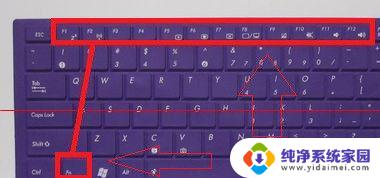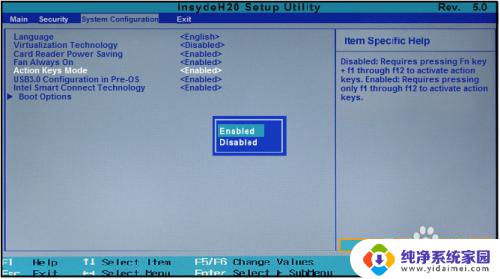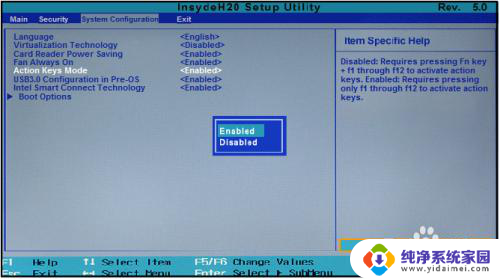dell笔记本怎么取消fn功能键 Dell笔记本电脑Fn功能键设置步骤
在使用Dell笔记本电脑时,Fn功能键是非常常用的一个快捷键,可以帮助用户快速调整音量、亮度等功能,但是有时候可能会因为个人习惯或者其他原因希望取消Fn功能键的设置。如何取消Dell笔记本电脑上的Fn功能键呢?接下来我们将介绍一下具体的设置步骤,帮助大家轻松实现取消Fn功能键的操作。
操作方法:
1.第一步:我们首先打开我们的Dell笔记本电脑,可以看到键盘上有个Fn功能键。我们尝试按Fn+声音键。
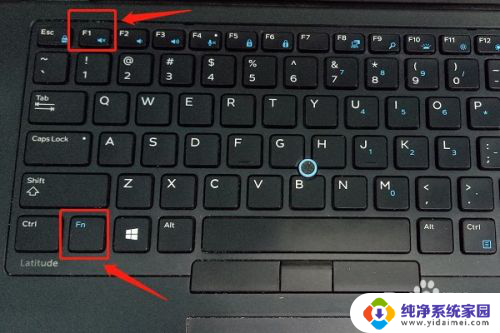
2.第二步:我们在按完Fn+声音键之后,可以看到屏幕上出现了声音大小的声音条,证明我们当前正在调节声音。
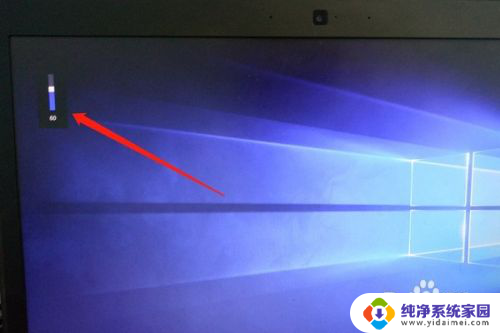
3.第三步:我们重新回到Dell笔记本电脑的键盘,我们发现在左上角Esc处有个上锁的Fn图标。
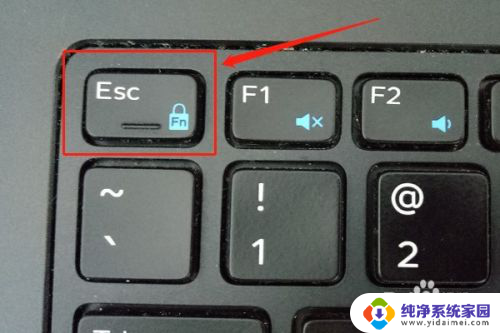
4.第四步:我们尝试按动Fn+Esc上锁键,这个组合键的目的就是将Fn键的功能默认启动。也就是说我们之后再按动带功能的键就不需要加Fn了。
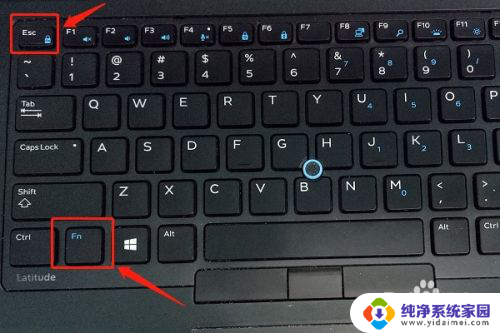
5.第五步:我们尝试再次直接按动音量键,这次没有加Fn键。我们发现Dell笔记本电脑的屏幕上仍然出现了音量调节的音量条了。
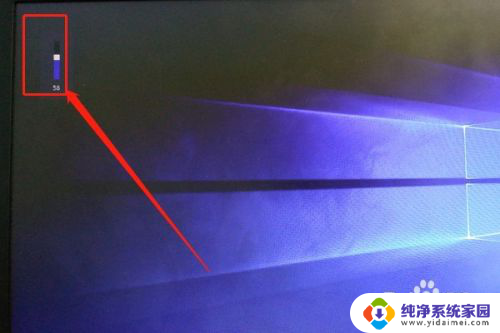
以上就是dell笔记本如何取消fn功能键的全部内容,如果您遇到类似问题,可以参考本文中介绍的步骤进行修复,希望对大家有所帮助。